
Bạn có thể in tất cả các Layout và Model mà bạn đã mở bằng cách chọn ‘Publish’ từ thanh công cụ trên đầu BricsCAD. Trong hộp thoại này, bạn có thể chọn xuất bản tất cả các Model, tất cả các Layout của bạn hoặc tất cả các Model và Layout của bạn.
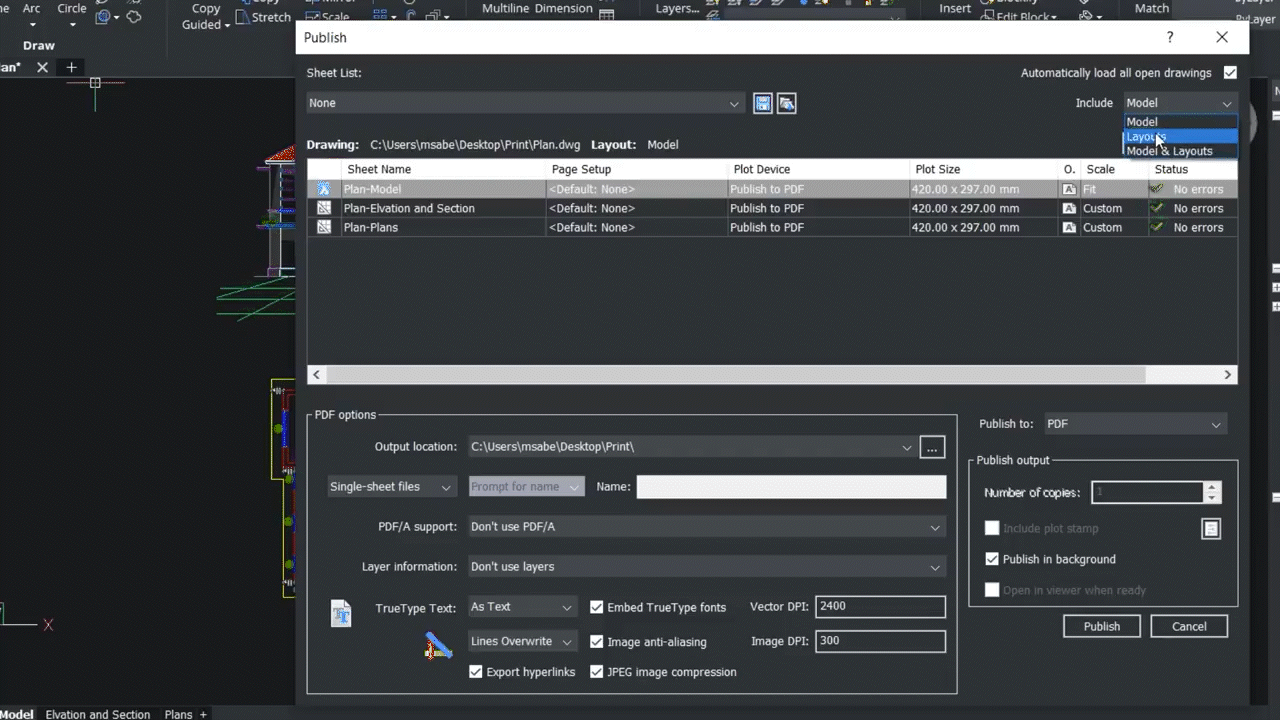
Trong phần ‘Publish to:’, bạn có thể chọn xuất bản lên plotter có tên trong thiết lập trang Page Setup hoặc chọn xuất bản tất cả các lựa chọn của bạn sang PDF.

Chọn thư mục bạn muốn in tất cả các tệp nếu bạn chọn tùy chọn PDF và nhấp vào nút ‘Publish’. Bạn sẽ nhận được thông báo khi quá trình in hoàn tất.
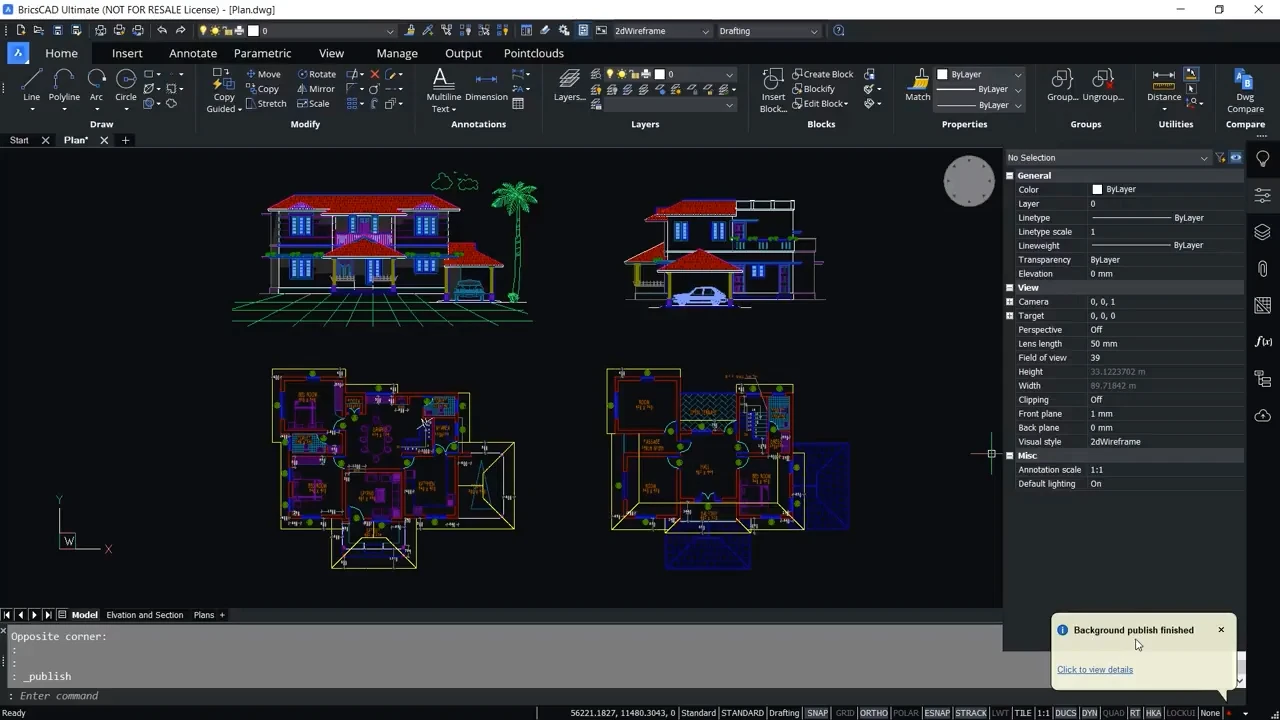
In mô hình 3D trong BricsCAD
Nhiều bước để in một mô hình 3D giống như in một bản vẽ 2D. Để in model 3D, hãy nhấp vào ‘Layout 1’ và xóa chế độ xem mặc định.
Sau đó, nhấp chuột phải vào tab Layout và chọn ‘Page Setup’
Vì bạn đang thiết lập in từ Layout, bạn sẽ muốn giữ nguyên tỷ lệ 1: 1 và chọn ‘Layout’ trong “Plot area”. Sau đó, đặt khổ giấy (paper size), hướng (orientation), kiểu in (plot style) và các cài đặt khác theo nhu cầu của bạn và lưu chúng.
Tiếp theo, tạo khung nhìn của bạn bằng cách nhấp và kéo trong Layout.
Để điều chỉnh chế độ xem của bản vẽ trong một chế độ xem, bạn có thể nhấp đúp vào chế độ xem và chọn một chế độ xem từ trình đơn thả xuống ‘View Control’ trong tab “View”.
Bạn có thể nhấp đúp vào một khung nhìn để xoay các mô hình và điều chỉnh các đường viền trên khung nhìn cho vừa với chúng, giống như bạn có thể làm với các bản vẽ 2D. Bạn cũng có thể sao chép bố cục của mình để giữ tất cả các cài đặt trong một layout mới.
Nếu bạn muốn in mô hình 3D với phối cảnh tùy chỉnh, hãy nhấp đúp vào chế độ xem để kích hoạt nó. Sau đó nhấp chuột phải vào biểu tượng tra cứu và chọn ‘Perspective’ từ menu. Bây giờ bạn có thể sử dụng ‘Shift’ và nhấp chuột phải để xoay chế độ xem.
Để thay đổi visual style của layout, hãy nhấp chuột phải vào icon tra cứu và chọn ‘Visual Style’. Trong ví dụ bên dưới, chúng tôi thay đổi kiểu trực quan thành ‘Conceptual’.
Khi bạn đã thiết lập mọi thứ theo cách mình muốn, bạn có thể in bằng cách nhấp chuột phải vào tab Layout và chọn ‘Print’ hoặc sử dụng ‘Publish’ từ thanh công cụ.


 English
English